
Sarà capitato a tutti gli utenti possessori di computer fissi la classica anomalia elettrica, quella che mentre stai utilizzando il pc ti interrompe il lavoro generando un anomalo spegnimento del computer.
E pensare che questa tipologia di problema nel più comune dei casi si risolve con una riaccensione ma nel caso il tuo pc non si accendesse più?
Non preoccparti, sono qui a descriverti una problematica simile da me causata e ti spiegherò come risolverla (nel caso hai dimestichezza) oppure come aiutare il tuo tecnico di fiducia all’identificazione della problematica effettuando quindi una diagnosi molto efficace.

Mi chiamo Michele, sono un tecnico informatico specializzato in sistemistica di reti. Ogni giorno aiuto il prossimo nella risoluzione delle problematiche informatiche. MeleTech è il mio tutto, la mia passione, il mio piccolo blog, la mia professionalità dimostrata giorno dopo giorno a tutti i visitatori.
Ho quindi provveduto a replicare una classica problematica di un desktop-pc assemblato con i7 4770k e scheda madre AsRock. Ho provveduto quindi a generare un calo di tensione in ingresso al pc generando un impossibilità all’avvio. Premendo quindi il pulsante di accensione, il pc va a video ma non carica correttamente il sistema operativo. Ma nel caso il computer non si sarebbe nemmeno acceso? Quali sarebbero state le piccole azioni che gli utenti comuni avrebbero potuto fare?
Cercherò in questo articolo di spiegarvele.
La problematica di abbassamento di tensione si può avere in ogni casistica, sia con computer collegato sempre alla rete elettrica (quindi senza ausilio di ciabatte o interruttori della tensione in ingresso [non l’interruttore per l’accensione del computer ma interruttori installati che vanno ad impedire l’ingresso della corrente all’interno dell’alimentatore del pc: uno di questi può essere anche il classico interruttore posto sul retro dell’alimentatore del computer]), sia con computer disconnesso saltuariamente dalla rete elettrica (quindi con ausili di ciabatte o interruttori).
I tecnici più anziani consigliavano di utilizzare sempre gli UPS (i gruppi di continuità) per avere una corrente stabile ma ad oggi le scelte degli UPS sono molto vaste in quanto i fornitori hanno iniziato a produrre dei gruppi con potenze sia di minimo che alto carico (espresso in VA). L’utente viene sempre invogliato dal prezzo inferiore all’acquisto di un UPS con un carico tra i 500 e gli 800VA che quindi non è sufficiente per mantenere la potenza di un desktop-pc ad oggi utilizzato (con in media un alimentatore da 500w) generando quindi un calo di tensione in quanto l’alimentatore del gruppo di continuità non potrà mai gestire un carico elevato.
Pertanto, in caso si voglia prevenire un disagio simile su di una postazione fissa, il primo consiglio che tendo a darvi è sempre quello di utilizzare un gruppo di continuità dalla potenza opportuna. Vi invito a consultare il sito della APC, un azienda leader per la produzione degli UPS: cliccando sul pulsante qui di seguito, potrai quindi scegliere in base al carico, il dispositivo adatto alle tue esigenze
In caso in cui non hai un UPS installato nella tua configurazione e sei stato vittima di un calo di tensione, al 99% il tuo computer entrerà in uno stato di protezione. L’alimentatore del tuo dispositivo non riuscirà ad erogare la giusta tensione alla tua mainboard pertanto segui i consigli che ti indicherò.
Di seguito ti indico le operazioni da eseguire autonomamente ed in caso in cui non sarai autonomo alla risoluzione della problematica, ti indicherò cosa riferire al tuo tecnico di fiducia per la bonifica della problematica:
Inizialmente rimuovi l’alimentazione al tuo dispositivo scollegando il cavo di alimentazione (lo riconosci per la sua sezione elevata). Osserva l’interno del tuo dispositivo, noterai all’interno, nella parte inferiore del dispositivo, un led di colore verde o di colore ambra (nei computer più moderni sono presenti anche delle strisce led sulla scheda madre). Attendi che questi si spengano completamente. In questo modo i componenti elettronici presenti nel tuo alimentatore andranno a scaricarsi completamente e saranno pronti ad “accogliere” una nuova sessione di alimentazione. Per esserne certo, premi per alcune volte il tasto di accensione del tuo dispositivo e mediante l’ausilio di un cacciavite (con il manico isolato) ponticella i 3 contatti situati all’interno del connettore di alimentazione dell’alimentatore.

Una volta eseguiti tutti questi passaggi ricollega il cavo di alimentazione. In caso in cui il computer si è avviato in modo istantaneo a seguito del collegamento del cavo, possono generarsi le seguenti condizioni:
Nel caso il tuo dispositivo non si accendesse correttamente, esegui l’avvio del dispositivo mediante il tasto di accensione.
In caso in cui il computer si avviasse correttamente, è bastata una minima disconnessione elettrica per bonificare la problematica.
Nel 99% dei casi il dispositivo si accenderà ma non riuscirà ad avviarsi correttamente in quanto i moderni sistemi operativi entrano in autonomia in una modalità di ripristino interna.
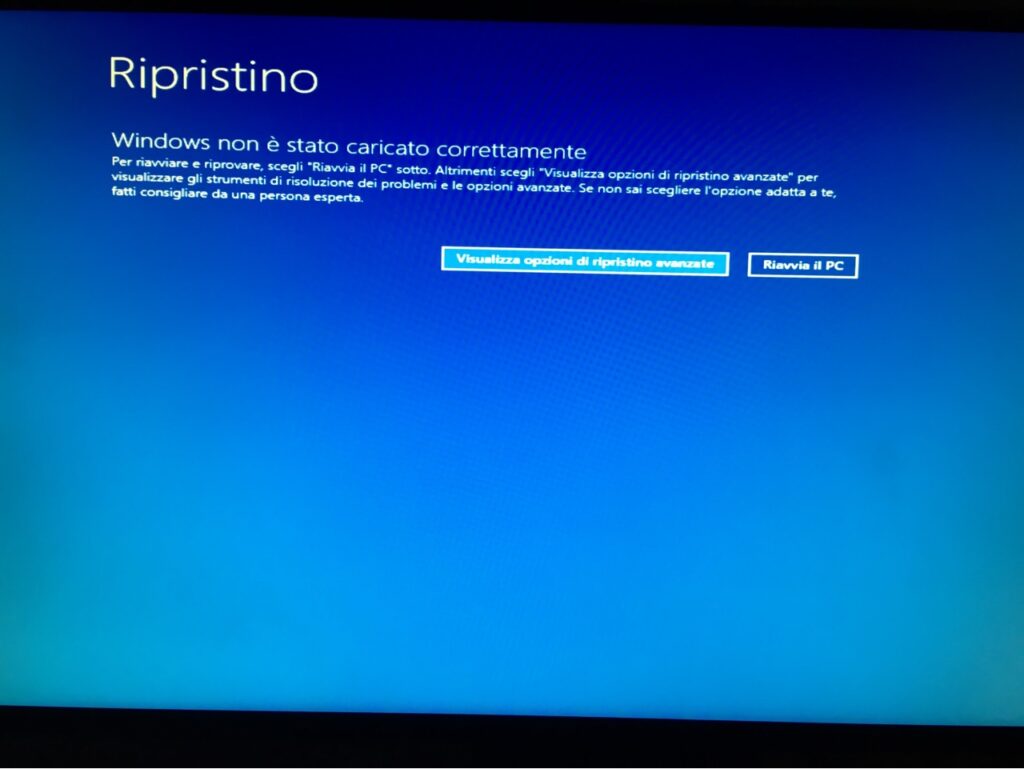
Colleghiamo il mouse al nostro dispositivo e verifichiamone il funzionamento (in molti casi un disagio simile genera seri problemi alla scheda madre generando in alcuni casi un danneggiamento delle porte USB).
Clicchiamo sul pulsante Riavvia il PC ed attendiamo il suo avvio. Nel caso in cui il dispositivo si avviasse, si trattava di un minimo problema generato direttamente dall’istanza del sistema operativo. In caso in cui non si avviasse correttamente va indicato al tecnico che il caricamento di Windows non va a buon fine. Saranno pochissimi i casi di ripristino senza una formattazione accurata.
Hai riscontrato un anomalia nel tuo dispositivo oppure vuoi richiedere banalmente la consulenza di un nostro esperto?
Non c'è ancora contenuto da mostrare.


Comments are closed